win7換win10系統(tǒng)怎么安裝
我們在使用安裝了win7操作系統(tǒng)的電腦時(shí),對于微軟一直在聲明的2020年停止對win7系統(tǒng)更新升級的通知,許多小伙伴一定是想將自己的系統(tǒng)趕緊升級到win10,順便體驗(yàn)一把新系統(tǒng)的使用感受。那么對于win7系統(tǒng)怎么安裝為win10系統(tǒng)這個問題,小編特意帶來了這個答案,希望可以幫助到大家。一起來看下吧~

1.首先準(zhǔn)備一個空的U盤,內(nèi)存最好在8GB以上,然后下載你需要的系統(tǒng),放置到U盤內(nèi)。
>>>臺式機(jī)雨林木風(fēng)win10 64位系統(tǒng)下載<<<
>>>臺式機(jī)雨林木風(fēng)win10 32位系統(tǒng)下載<<<
>>>筆記本雨林木風(fēng)win10 64位系統(tǒng)下載<<<
>>>筆記本雨林木風(fēng)win10 32位系統(tǒng)下載<<<
2.將U盤插入電腦后,重啟電腦,然后在開機(jī)界面出現(xiàn)時(shí),狂按U盤啟動快捷鍵,啟動方式選擇U盤啟動。
ps:點(diǎn)擊查看你的電腦U盤啟動快捷鍵 >>>
3.進(jìn)入系統(tǒng)后。U盤文件夾,找到你下載好的win10系統(tǒng)安裝包。鼠標(biāo)右鍵該文件,選擇【裝載】。
4.假如出現(xiàn)有報(bào)毒或者其它提示的情況,請執(zhí)行以下步驟,如果沒有,略過4-6步驟。

5.提示報(bào)毒后,桌面右下角會彈出提示,我們點(diǎn)擊該提示。
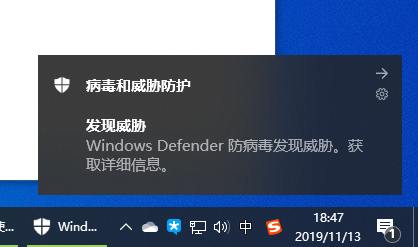
6.在下方的選擇欄目中,選擇【允許在設(shè)備上】就可以正常的進(jìn)行安裝了。
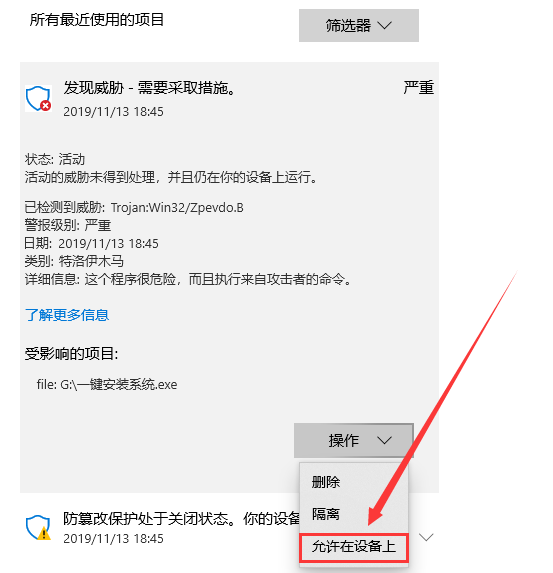
7.然后會彈出磁盤選擇界面,我們默認(rèn)選擇安裝在系統(tǒng)盤【C盤】。
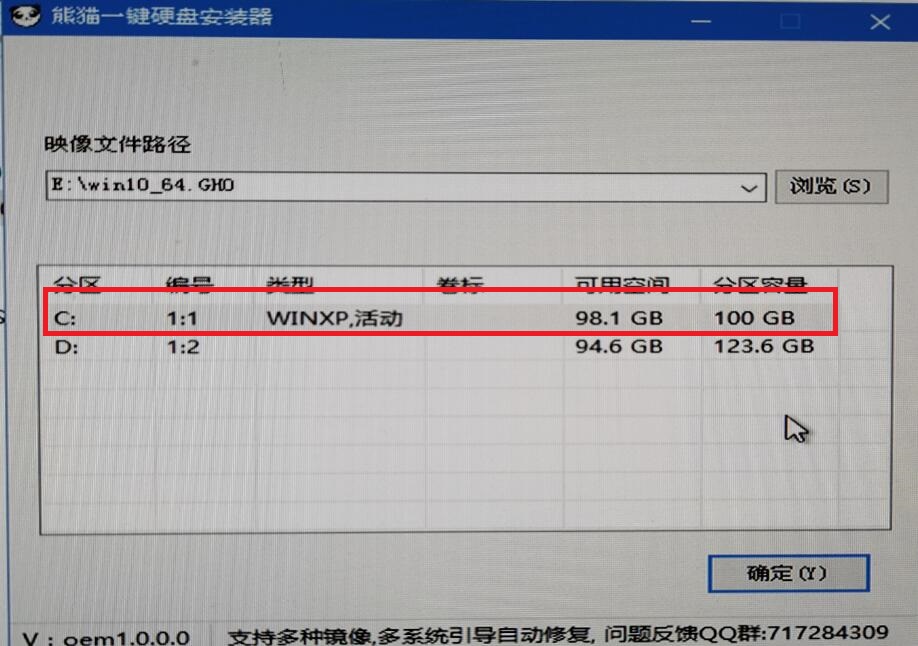
8.然后會彈出還原確認(rèn)窗口,點(diǎn)擊【確定】即可自動安裝。
PS:此后的所有步驟,全部為自動安裝,無須操作,直至系統(tǒng)安裝完畢后。
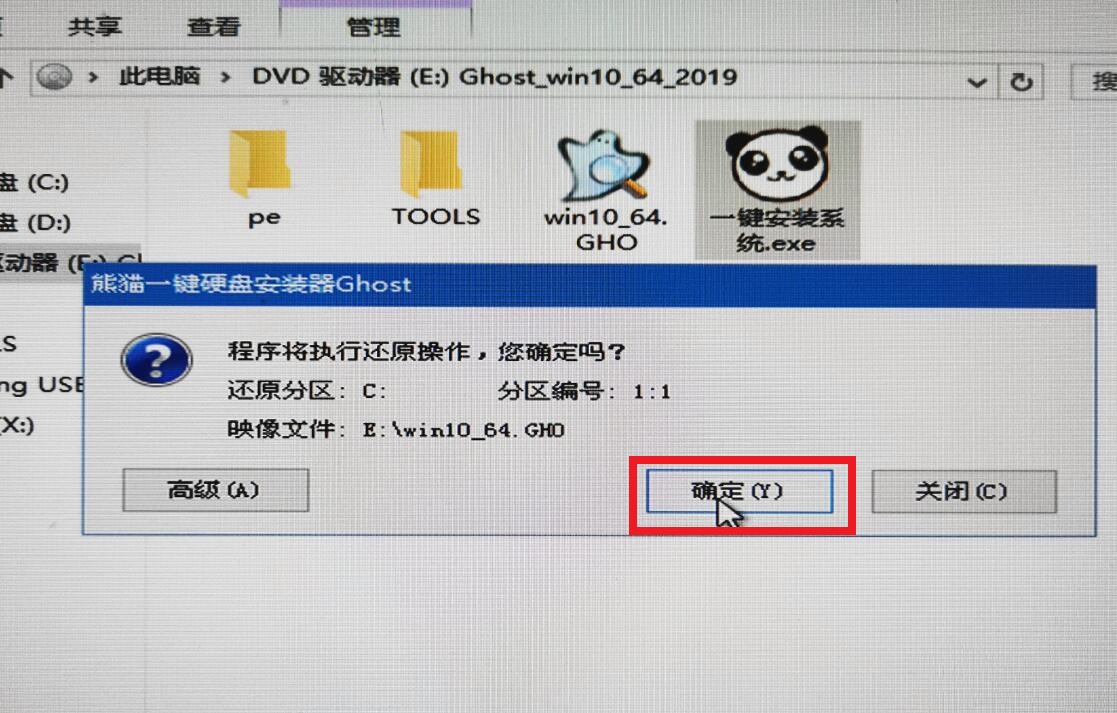
9.系統(tǒng)安裝完成,我們可以直接使用了哦~
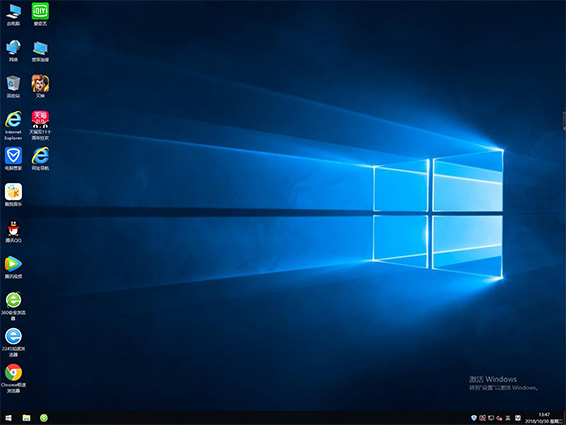
以上就是小編給各位小伙伴帶來的所有內(nèi)容,希望你們會喜歡。更多相關(guān)教程請收藏好吧啦網(wǎng)~
更多win10系統(tǒng)相關(guān)信息:>>>win10系統(tǒng)taskmgr.exe-文件應(yīng)用程序錯誤<<<
>>>win10系統(tǒng)怎么調(diào)出藍(lán)色選定框<<<
>>>win10系統(tǒng)玩DNF卡頓現(xiàn)象<<<
以上就是小編給各位小伙伴帶來的win7換win10系統(tǒng)怎么安裝的所有內(nèi)容,希望你們會喜歡。更多相關(guān)教程請收藏好吧啦網(wǎng)~
以上就是win7換win10系統(tǒng)怎么安裝的全部內(nèi)容,望能這篇win7換win10系統(tǒng)怎么安裝可以幫助您解決問題,能夠解決大家的實(shí)際問題是好吧啦網(wǎng)一直努力的方向和目標(biāo)。
相關(guān)文章:
1. Win8設(shè)置同時(shí)顯示多個時(shí)區(qū)時(shí)間技巧2. 統(tǒng)信UOS怎么設(shè)置不讓瀏覽器上網(wǎng)? UOS禁止瀏覽器訪問網(wǎng)絡(luò)的技巧3. 統(tǒng)信UOS家庭版開始內(nèi)測 無需分區(qū)全自動安裝4. deepin20桌面圖標(biāo)樣式怎么修改? deepin更換圖標(biāo)主題的技巧5. 在vmware虛擬機(jī)中安裝Linux系統(tǒng)CentOS7詳細(xì)教程6. Win11 USB接口不能用怎么辦? Win11電腦USB接口沒反應(yīng)的解決辦法7. 統(tǒng)信UOS專用設(shè)備操作系統(tǒng)V20正式發(fā)布 鏡像不到800MB8. 統(tǒng)信UOS系統(tǒng)怎么關(guān)閉? uos關(guān)機(jī)的多種方法9. centos7使用docker部署gitlab-ce-zh應(yīng)用詳解10. virbr0虛擬網(wǎng)卡如何卸載?virbr0虛擬網(wǎng)卡的卸載方法
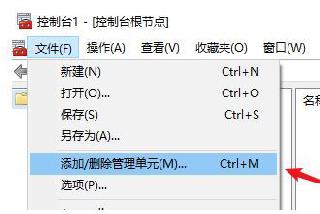
 網(wǎng)公網(wǎng)安備
網(wǎng)公網(wǎng)安備